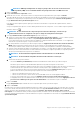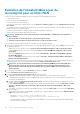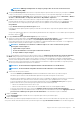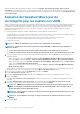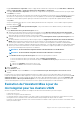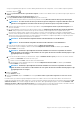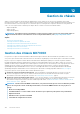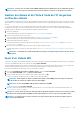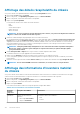Users Guide
• Le cluster répond aux exigences vSAN pour l'option de migration de données sélectionnée. Il est fortement recommandé de
sélectionner la logithèque de pilotes ou de micrologiciels référencée (Profil de cluster).
• Vous devez créer un profil de logithèque de pilotes et un profil de logithèque de micrologiciels avant de commencer la mise à jour du
micrologiciel. Pour plus d'informations sur la création de logithèques de pilotes et de micrologiciels, voir Création d'un profil de
logithèque , page 47.
• Il n'y a pas de tâches de mise à jour de micrologiciel actives pour tous les hôtes du cluster que vous mettez à jour.
• Les hôtes du cluster sont ajoutés à un profil de connexion et l'inventaire est exécuté avec succès.
• Exécutez de nouveau l'inventaire après avoir activé le vSAN.
REMARQUE : VMware recommande de créer les clusters avec du matériel de serveur identique.
REMARQUE : Pendant le processus de mise à jour du micrologiciel, Dell EMC recommande de ne pas supprimer les
éléments suivants :
• le ou les hôtes d'un cluster de vCenter pour lesquels la tâche de mise à jour du micrologiciel est en cours ;
• le profil de connexion du ou des hôtes d'un cluster pour lesquels la tâche de mise à jour du micrologiciel est en cours.
• Les logithèques situées dans CIFS ou NFS.
1. Pour lancer l'Assistant Mise à jour du micrologiciel, dans OpenManage Integration, cliquez sur Clusters et effectuez l'une des sous-
opérations suivantes :
• Cliquez sur un cluster, sélectionnez Actions > Toutes les actions OpenManage Integration > Mise à jour du micrologiciel.
• Dans l'onglet Objets, sélectionnez Actions > Toutes les actions OpenManage Integration > Mise à jour du micrologiciel.
• Cliquez sur un cluster, sélectionnez Surveiller > Informations du cluster OMIVV > Micrologiciel. Dans l'écran Micrologiciel,
cliquez sur le lien Assistant Exécution du micrologiciel.
• Cliquez avec le bouton droit de la souris sur un cluster, sélectionnez Actions > Toutes les actions OpenManage Integration >
Mise à jour du micrologiciel.
OMIVV vérifie la conformité de l'hôte et si toute autre tâche de mise à jour du micrologiciel est en cours dans n'importe quel hôte au
sein du même cluster. Une fois la vérification effectuée, la page Mise à jour du micrologiciel s'affiche.
2. Lisez les instructions indiquées dans la page Bienvenue, puis cliquez sur Suivant.
La page Sélectionner les serveurs s'affiche.
3. Sur la page Sélectionner les serveurs, dans l'arborescence Nom, utilisez les cases à cocher pour sélectionner les hôtes.
4. Cliquez sur Suivant.
La page Sélectionner une source de mise à jour s'affiche.
5. Sur la page Sélectionner une source de mise à jour, procédez comme suit :
a. Sélectionnez le profil de logithèque de pilotes et un profil de logithèque de micrologiciels depuis la liste déroulante.
Si la logithèque de la ligne de base est associée dans profil de cluster, les logithèques associées de micrologiciels et de pilotes sont
sélectionnées automatiquement.
Par défaut, le nom du modèle de l'hôte est sélectionné dans la zone Sélectionner les lots.
b. Sélectionnez un groupe de mises à jour adaptées à vos systèmes et cliquez sur Suivant.
La page Sélection de pilotes s'affiche. La page affiche les détails des composants du pilote, tels que le Nom d'hôte, le Numéro
de service, le Nom du composant, le Fournisseur, le Nom du package, l'État actuel, la Disponibilité, la Mise à jour
applicable.
REMARQUE :
OMIVV prend en charge les lots 32 et 64 bits pour la mise à jour de micrologiciel. En plus de ces lots,
OMIVV crée également un lot hybride lorsque plusieurs lots disponibles du catalogue possèdent le même ID de
version.
REMARQUE : Les lots 64 bits ne sont pas pris en charge sur les hôtes de 12e génération avec la version 1.51 ou une
version antérieure d'iDRAC.
6. Sur la page Sélection de pilotes, sélectionnez les composants de pilote qui nécessitent une mise à jour, puis cliquez sur Suivant.
La page Sélectionner les composants s'affiche. La page affiche les détails des composants tels que le Nom d'hôte, le Numéro de
service, le Nom du modèle, le Composant, l'État actuel, la Disponibilité et l'Importance.
7. Sur la page Sélectionner les composants, sélectionnez les composants de micrologiciel qui nécessitent une mise à jour, puis cliquez
sur Suivant.
Il est impossible de sélectionner les composants qui sont dans une rétrogradation ou dont la mise à jour est déjà planifiée. Vous pouvez
sélectionner les composants qui sont répertoriés pour une rétrogradation en sélectionnant l'option Autoriser la rétrogradation.
Pour filtrer des valeurs séparées par des virgules provenant du contenu des divers composants de la grille de données, utilisez le
champ Filtre.
106
À propos des mises à jour de micrologiciel